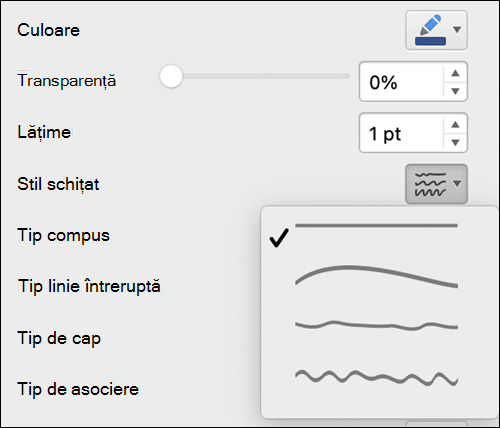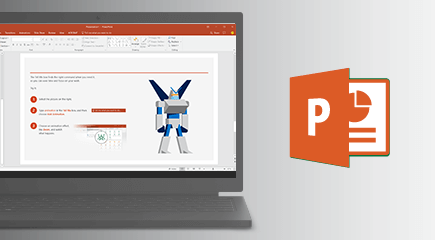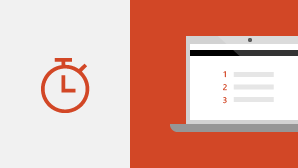PowerPoint 2021 pentruWindows vă permite să creați conținut convingător cu adăugarea de caracteristici, inclusiv elaborarea în comun, Reproducere cerneală, înregistrarea îmbunătățită a expunerii de diapozitive, noile media de stoc din colecția Conținut creativ Office Premium și noile adăugiri din filele Desenare, cum ar fi Radieră punct, Riglă și Lasou.
Dacă faceți upgrade laPowerPoint 2021 deWindows de la PowerPoint 2019 pentru Windows, veți avea în continuare toate caracteristicile cu care sunteți obișnuit și veți observa altele noi!
Notă: Unele caracteristici listate mai jos nu sunt incluse în PowerPoint LTSC 2021 pentru clienții comerciali. Fiecare dintre aceste caracteristici este menționată dacă nu se aplică pentru PowerPoint LTSC 2021 pentru clienții comerciali.
Elaborarea în comun
Dvs. și colegii dvs. puteți să deschideți și să lucrați la aceeași prezentare PowerPoint. Acest lucru se numește elaborare în comun. Atunci când elaborați în comun, puteți vedea modificările celorlalți rapid, în câteva secunde.
Notă: Elaborarea în comun nu este disponibilă în PowerPoint LTSC 2021.

Colaborare mai bună cu comentarii moderne
Aveți control asupra momentelor când trimiteți comentarii coautorilor și fiți productiv cu o experiență unitară de comentare în prezentările dvs. și în alte aplicații Office.
Notă: Comentariile moderne nu sunt disponibile în PowerPoint LTSC 2021.
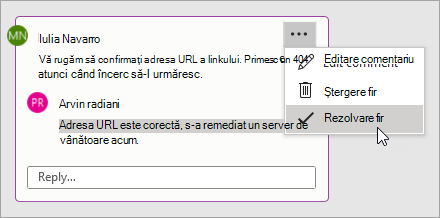
Știți cine se află în prezentarea dvs.
Vedeți cine mai lucrează cu dvs. și unde se află în documentul de prezentare.
Notă: această caracteristică nu este disponibilă în PowerPoint LTSC 2021.
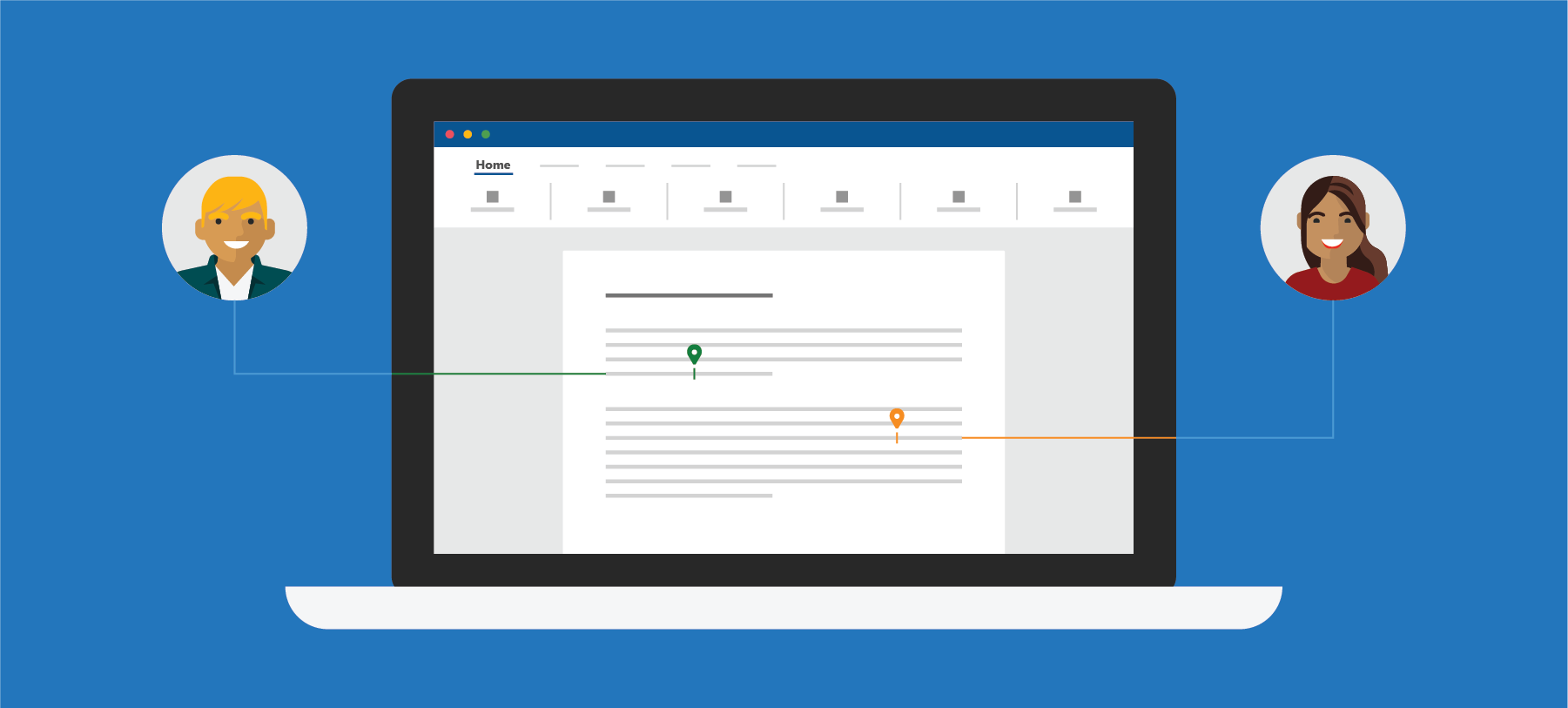
Reîmprospătare vizuală
Lucrați cu o experiență Start modernizată și cu filele nou reîmprospătate din panglică. Beneficiați de un stil curat și clar, cu iconografie monolinie, paletă de culori neutre și colțuri de ferestre mai fine. Aceste actualizări comunică acțiunea și furnizează caracteristici cu elemente vizuale simple.
Notă: Reîmprospătarea vizuală nu este disponibilă în PowerPoint LTSC 2021.
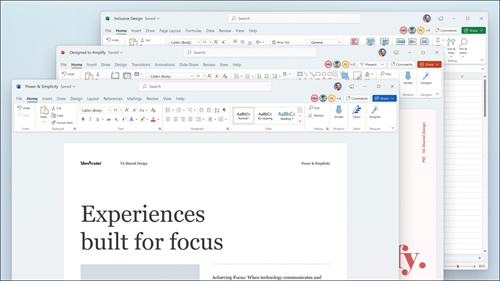
Înregistrare expunere diapozitive nouă și îmbunătățită
Înregistrarea expunerii de diapozitive acceptă acum înregistrarea video a prezentatorului, înregistrarea în cerneală și înregistrarea indicatorului laser.
Utilizați butoanele Înregistrare, Pauză și Reluare pentru a controla narațiunea și înregistrarea navigării.

Vedeți noutățile din media bursieră
Adăugăm constant mai mult conținut media îmbogățit la colecția De conținut creativ Office Premium, care vă ajută să vă exprimați, cum ar fi o bibliotecă de imagini de stoc, pictograme și multe altele.

Reluați urmele de cerneală
Acum puteți să aplicați noua animație Reluare sau Derulare înapoi la cerneală și să obțineți efectul de desen direct în prezentările dvs. Puteți ajusta temporizarea acestor animații pentru a fi mai rapidă sau mai lentă, pentru a se potrivi cu experiența dorită.
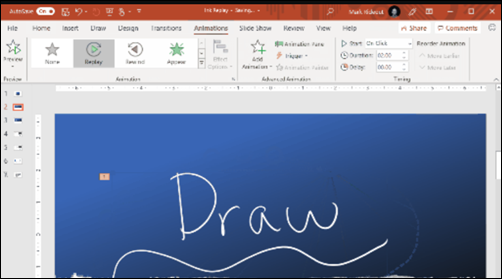
Găsiți ceea ce vă trebuie cu Căutare Microsoft
În partea de sus a aplicațiilor Microsoft Office din Windows, veți găsi noua casetă Microsoft Search. Acest instrument puternic vă ajută să găsiți rapid ceea ce căutați, cum ar fi text, comenzi, ajutor și altele.

Salvați modificările pe măsură ce acestea apar
Încărcați fișierele în OneDrive, OneDrive pentru business sau SharePoint Online pentru a vă asigura că toate actualizările sunt salvate automat.
Notă:Salvarea automată nu este disponibilă în PowerPoint LTSC 2021

Aranjarea elementelor din diapozitive pentru cititoarele de ecran
Vedeți elementele în ordinea de citire a ecranului. Le puteți rearanja după cum este necesar pentru a vă comunica eficient mesajul.
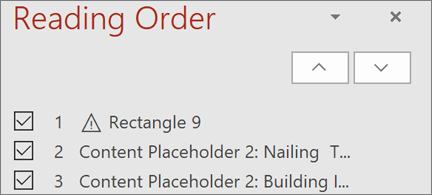
Legarea la un diapozitiv
Solicitați unui coleg să contribuie la pachetul de diapozitive și porniți-l direct pe diapozitivul pentru care aveți nevoie de ajutor.
Notă: Linkul la un diapozitiv nu este disponibil în PowerPoint LTSC 2021.
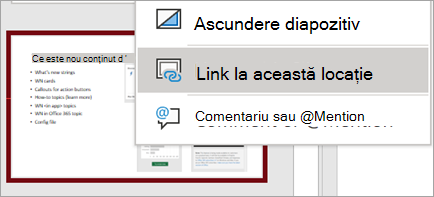
Creșteți acoperirea conținutului dvs.
Verificatorul de accesibilitate vă supraveghează documentele și vă anunță în bara de stare atunci când găsește ceva ce ar trebui să vedeți. Încercați-l făcând clic pe Revizuire > Verificare accesibilitate.
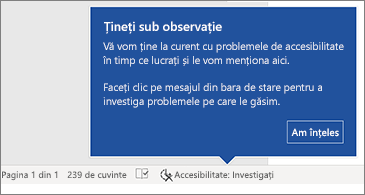
Suport pentru formatul OpenDocument (ODF) 1.3
Includem acum suport pentru formatul OpenDocument (ODF) 1.3. Specificația ODF 1.3 adaugă suport pentru multe caracteristici noi.
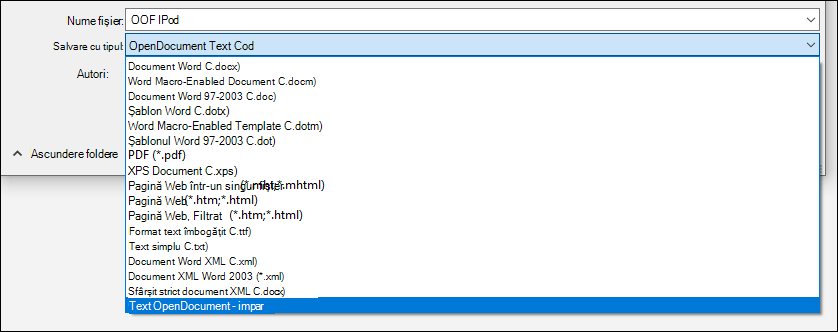
S-a actualizat fila Desenare
Accesați și modificați rapid culoarea tuturor instrumentelor de scriere în cerneală, totul într-un singur loc.
Simplificați modul în care lucrați cu cerneala utilizând noile adăugiri de file Desenare: Radieră punct, Riglă și Lasou.

Alegeți culoarea perfectă
Pe baza feedbackului dvs., am adăugat un câmp de intrare nou în caseta de dialog Culori pentru valorile de culoare Hex. Nu este nevoie să efectuați conversia valorilor de culoare Hex în valori RGB.
Pentru orice proprietate în care puteți defini o culoare, acum puteți introduce o valoare de culoare Hex în caseta Hex , de exemplu, #0F4C81 sau 444.
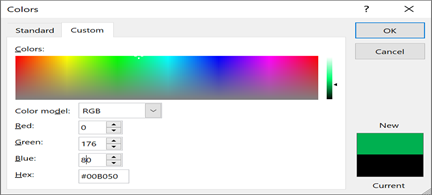
Încercați conturul stilului schițat
Puteți oferi un aspect informal, desenat de mână formelor din registrul de lucru, cu conturul stilului schițat .
Încercați opțiunile Curbă, Mână liberă sau Mâzgăleală sub Formatare formă > Linie > Stil schiță.